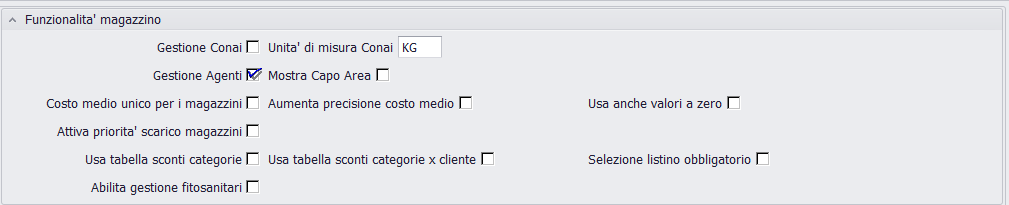Funzionalità di base
Cerca nella documentazione
Cerca per argomenti, esempio: listini, fatture, ddt, ... oppure consulta la documentazione attraverso l'indice dei contenuti.
Per cercare i Video Tutorial inserire anche la parola VIDEO insieme ai termini di ricerca, oppure Visita il canale YouTube
Impostazioni magazzino
Nelle impostazioni magazzino sono definiti alcuni parametri che regolano la gestione degli articoli e delle funzionalità di magazzino
>> Sezione Funzionalità di magazzino
- Gestione conai: Abilita la gestione Conai
- Unità di misura Conai: Specifica l'unità di misura che individua i movimenti e articoli soggetti a conai
- Gestione agenti: attiva la gestione agenti e attiva la relativa voce nel menu di magazzino
- Mostra Capo Area: se attivo, nell'uso della funzionalità agenti, nei documenti, è mostrata anche la competenza dell'eventuale capo area
- Costo medio unico per tutti i magazzini: dopo ogni acquisto nei progressivi di magazzino viene registrata la nuova disponibilità ed esistenza degli articoli, nonchè l'ultimo costo e il costo medio. Nel caso che l'articolo sia movimentato in più magazzini, abilitando questa voce, il costo medio viene calcolato tenendo conto degli acquisti effettuati in tutti i magazzini
- Aumenta precisione costo medio: se abilitato nel determinare il costo medio prende in considerazione anche movimenti con costi diversi avvenuti lo stesso giorno
- Usa anche valori a zero: nel determinare il costo prende in considerazione anche movimenti a valore zero
- Attiva priorità scarico magazzini: nella tabella magazzini, per ogni magazzino è disponibile la voce priorità che se valorizzato in modo diverso per ogni magazzino, in fase di scarico e/o vendita degli articoli e se attivata questa impostazione, lo scarico avviene secondo l'ordine di priorità e non dal magazzino specificato nella testata del documento
- Usa tabella sconti categorie: Se abilitato consente l'uso delle tabelle sconti sulle categorie
- Usa tabella sconti categorie x cliente: Se abilitato consente l'uso delle tabelle sconti sulle categorie, cliente per cliente
- Sezione listino obbligatorio: richiede la selezione del listino obbligatorie nell'uso delle tabelle sconti
- Abilita gestione fitosanitari: se abilitato consente l'uso della gestione degli articoli fitosanitari (deve comunque essere presente il modulo Fitosanitari)
> Sezione Opzioni e funzionalità
- Tracciabilità: attiva la tracciabilità degli articoli attraverso l'uso delle matricole o dei lotti sugli articolo e attiva la relativa voce nel menu di magazzino (altrimenti non visibile)
- Ricerca articoli con matricole/lotto: consente di richiamare gli articoli nelle fatture attraverso la matricole o il codice del lotto
- Progressivo: è il progressivo utilizzato nella generazione automatica delle matricole o dei codici lotto se si desidera utilizzare una codifica interna
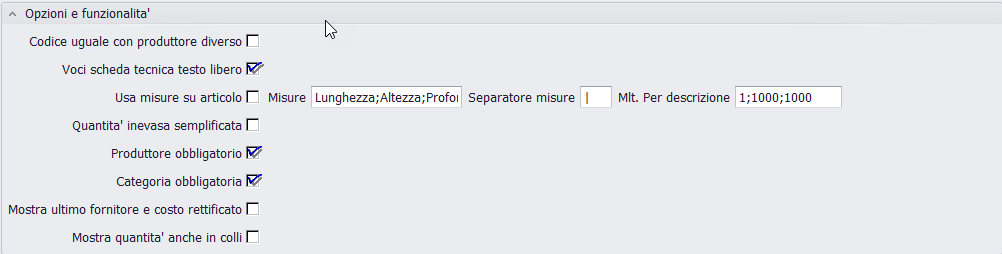
- Codice uguale con produttore diverso: consente l'uso di codici uguale per diversi articoli, se il produttore è diverso
- Voci scheda tencnica testo libero: nella compilazione della scheda tecnica dell'articolo attraverso l'uso delle caratteristiche, che richiedono una preventiva codifica, prima di essere utilizzate nell'articolo, l'attivazione di questa opzione consente l'inserimento di valori di scheda tecnica a campo libero.
- Usa misure su articolo: se abilitato, nella scheda articolo, nella sezione dettagli è possibile abilitare la gestione delle misure: altezza, profondità, larghezza che concorrono alla determinazione della quantità nei documenti
- Misure: nome delle misure separate dal ;
- Separatore misure: separatore delle misure da inserire all'interno della descrizione dell'articolo, per l'inserimento automatico delle misure, una volta aver immesso le misure nel documento
- Mlt. per descrizione: il moltiplicatore che deve usare per ottenere una quantità desiderata da moltiplicare con il valore di listino
- Quantità inevasa semplificata: se abilitato nella scheda articolo mostra la quantità inevasa
- Produttore obbligatorio: rende obbligatorio la selezione del produttore nella scheda dell'articolo
- Categoria obbligatorio: rende obbligatorio la selezione della categoria nella scheda dell'articolo
- Mostra ultimo fornitore e costo rettificato: se abilitato nella compilazione dei documenti, nella riga in basso, informativa dell'articolo, viene mostrato anche l'ultimo fornitore e il costo rettificato di eventuali supplementi
- Mostra quantità anche in colli: se abilitato nella riga in basso informativa dell'articolo, nella casella quantità, una quantità inserita all'interno di parentesi quadre rappresenta la quantità in colli (il cui rapporto con l'unità di misura principale è definita nella scheda articolo, sezione dettagli)
>> Sezione Opzioni tracciabilità
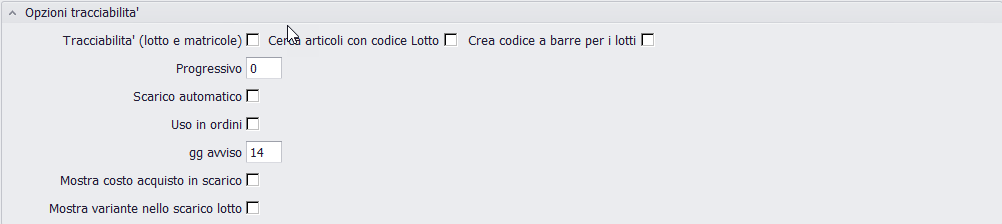
Le opzioni di tracciabilità definiscono alcuni comportamenti nell'uso dei lotti e delle matricole
- Tracciabilità: se abilitato, nella scheda articolo è possibile definire un articolo con tracciabilità lotto e matricole
- Cerca articoli con codice lotto: se abilitato, nei documenti è possibile richiamare un articolo anche a mezzo codice lotto o matricola
- Crea codice a barre per i lotti: crea un codice a barre per i lotti, stampabile su etichetta
- Progressivo: contiene un progressivo numerico utilizzato per generare codici lotti o matricole corrispondente a numerazione interna
- Scarico automatico: se abilitato, la gestione della tracciabilità viene semplificata, con selezione automatica del lotto da scaricare nei documenti scarico o di vendita, evitando di dover chiedere all'utente quale lotto si sta scaricando. Il principio applicato è quello dello scarico automatico partendo dal lotto con scadenza più vicina
- Uso in ordini: normalmente nella gestione degli ordini la tracciabilità non è usata, in quanto quasi sicuramente al momento dell'ordine non si conosce il lotto o la matricola, ma abilitando questa opzione, è possibile inserire il riferimento di tracciabilità già sull'ordine
- gg avviso: indica il numero di giorni che, se riscontrata una scadenza di lotto prossima alla scadenza, il gestionale all'avvio ne riporta l'avviso
- Mostra costo acquisto in scarico: se abilitato nella selezione del lotto da scaricare nei documenti di vendita, viene mostrato anche il costo di acquisto
- Mostra variante nello scarico lotto: se abilitato nella selezione del lotto da scaricare nei documenti di vendita, viene mostrato anche l'eventuale variante
>> Sezione Opzioni varianti

- Consenti ricerca su variante associata: se abilita, nei documenti consente la ricerca anche per nome della variante, e nella colonna codice articolo anzichè mostrare il codice dell'articolo principale, mostra il nome della variante
- Gestisci ultimo costo per varianti: se abilitato, nella riga informativo dell'articolo in basso nei documenti, e nella scheda articolo, dove è mostrato il costo articolo, se è specificata una variante viene mostrata il costo specifico della variante
>> Sezione Opzioni immagini

Sono defini i parametri con cui vengono memorizzate le immagini nel gestionale. Validi anche per la sincronizzazione con il negozio on line. Ne consegue che se sull'articolo vengono caricate immagini di grandi dimensioni sia in kb o mb, e in risoluzione, al salvataggio l'immagine viene ridimensionata automaticamente alle misure qui specificate.
>> Sezione Gestione codici a barre

Questa sezione aiuta nella gestione e creazione dei codici a barre creati dal gestionale contenenti all'interno il peso o il prezzo (articoli di salumeria, frutta e verdura) e che secondo lo standard iniziano con il numero 2.
Pertanto un codice a barre di questo tipo inizia con il numero 2 e seguiranno i seguenti caratteri:
- Numero caratteri: codice articolo: definisce il numero di carattari dopo il 2 che costituiscono il codice articolo
- Nr. Caratteri Peso/Prezzo (incluso decimali): numero caratteri destinati a contenere il peso o il prezzo e che segue il gruppo di caratteri precedente. Il numero qui specificato deve includere anche i decimali
- Decimali: del gruppo precedente specifica quanti caratteri costituiscono i decimali
- Data: al momento non utilizzato
- Uso codice a barre variabile: l'attivazione di questa opzione consente l'uso di codici a barre in cui una parte è fissa e la restante è variabile. Ad esempio i codici a barre dei biglietti Gratta e vinci. In questo modo nella scheda dell'articolo viene indicato la parte fissa del codice a barre. Durante la registrazione della fattura di acquisto e di uno scarico di vendita, la lettura completa del codice, compreso la parte variabile, non impedisce l'individuazione dell'articolo corretto.
Nell'esempio che segue, il codice a barre contenente il peso o il prezzo inizia per 2 come da standard, seguono 6 cifre per il codice prodotto, 5 cifre per il prezzo o il peso di cui le ultime due rappresentano i decimali.

Da ricordare che se le cifre indicano il prezzo o il peso viene deciso quando il codice viene caricato nella sezione Multicodici dell'articolo. Importante: verrà caricato solamente la parte fissa: cioè nell'esempio i primi 7 caratteri, i restanti 6 essendo variabili non verranno caricati.
>> Sezione Opzioni codici a barre variabile

Il codice a barre variabile è un codice a barre costituito da due parti: la prima parte fissa e la seconda variabile. Si pensi ad codice a barre dei biglietti gratta e vinci: in questo caso in un blocchetto di biglietti, la prima parte è fissa, e poi per ogni biglietto vi è una parte variabile.
>> Sezione Opzioni statistica

Nel gestionale, in diversi contesti, può mostrare oltre alle info di quantità disponibile, anche la statistica del venduto per due periodi in termini di mesi: nell'esempio, i periodi impostati sono tre mesi e dodici mesi
Prosegui con:
Gestionale Facile Manager
scegli la versione che meglio si adatta alle tue esigenze
Soluzioni
- Uso e gestione delle Gift Card 25-06-2025
- Il negozio online di successo 11-04-2025
- Configuratore di prodotto (articolo con opzioni) 06-04-2024
Aggiornamenti
- Nuovo aggiornamento Facile Manager [1295] 28-10-2025
- Nuovo aggiornamento Facile Manager [1294] 20-10-2025
- Nuovo aggiornamento Facile Manager [1293] 07-10-2025